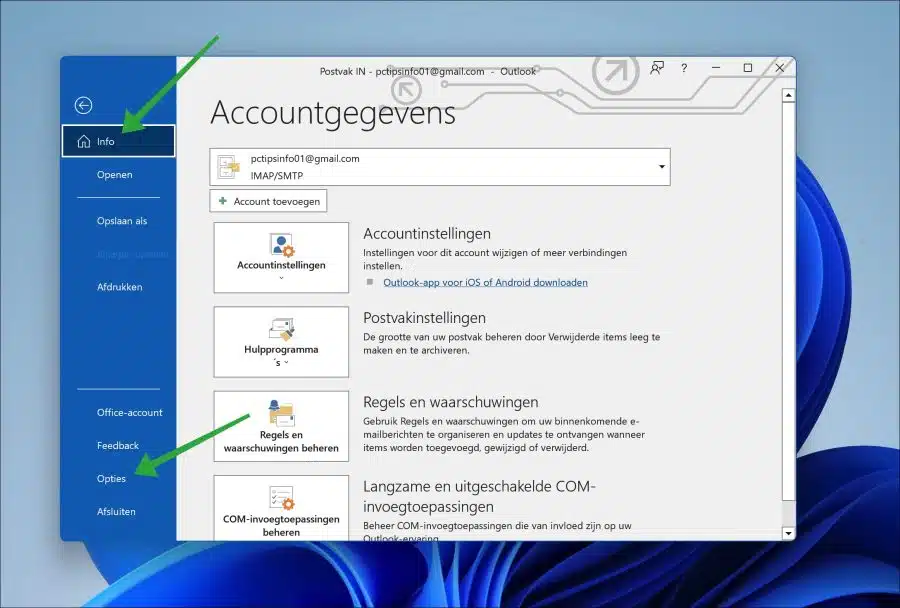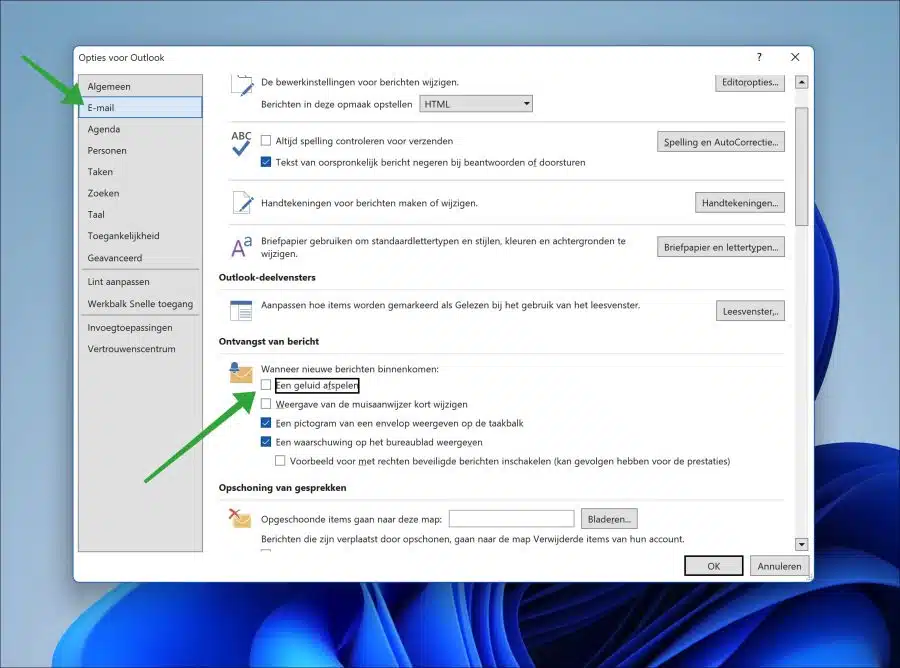Cuando haya abierto Outlook y llegue un nuevo correo electrónico, se reproducirá un sonido de forma predeterminada. Este sonido ayuda a identificar un nuevo correo electrónico.
Me imagino que no siempre estás esperando un sonido de notificación con un nuevo correo electrónico. La notificación sonora puede distraerte e interrumpir tu trabajo, especialmente si recibes muchos correos electrónicos a lo largo del día.
Si trabaja en un entorno donde otras personas pueden escuchar la notificación de audio, también puede resultar molesto para ellos. Desactivar la notificación de sonido de Outlook puede ayudarlo a mantener su atención y concentración en su tarea actual sin ser interrumpido constantemente.
En última instancia, si desea recibir una notificación sonora para los nuevos depende de sus preferencias personales y de su entorno de trabajo. correos electrónicos en Outlook debe estar apagado o no. Si le resulta molesto o le distrae, puede que valga la pena apagar el sonido y confiar en otras formas de notificación.
Desactivar el sonido del correo electrónico entrante en Outlook
Para comenzar, abra Outlook. El versión de Outlook No importa por ahora. Haga clic en "Archivo" en el menú y luego en "Información".
En la parte inferior, haga clic en "Opciones" para abrir las opciones de Outlook.
En las opciones de Outlook, haga clic en "Correo electrónico" en el menú de la izquierda y desactive la opción "Reproducir un sonido" en la configuración de "Recepción de mensaje". Haga clic en Aceptar para confirmar.
Ahora ya no escuchará ningún sonido cuando reciba un correo electrónico entrante a través de Outlook.
También puede desactivar la visualización de un icono de sobre en la barra de tareas y desactivar la visualización de una alerta en el escritorio. Entonces prácticamente ya no verás ninguna notificación cuando recibas un correo electrónico.
Espero haberte informado con esto. ¡Gracias por leer!
Leer más: Activa o desactiva el corrector ortográfico en Outlook.